Como aficionado a la música, el iPod es el compañero perfecto para escuchar música. Sin embargo, con espacio limitado, debe eliminar canciones del iPod para poder escucharlas más. Es fácil para ti sincronizar música con el iPod, pero cuando borras música del iPod, parece un poco difícil. Especialmente, si obtiene un iPod Nano, iPod Shuffle o iPod Classic, encontrará que ni siquiera puede borrar canciones directamente. Así que aquí le mostraremos cuatro formas de eliminar canciones del iPod.

Si obtiene un iPod touch, tiene la suerte de eliminar canciones directamente del iPod touch. Apple ofrece a los usuarios dos formas de borrar la música del iPod por sí mismo.
Abra la aplicación "Música": seleccione "Canciones" en la parte inferior. Marque las canciones que desea borrar. Deslícese hacia la izquierda y busque el botón rojo "Eliminar". Toque "Eliminar" para eliminar las canciones del iPod una por una.
De esta manera, puede borrar la música del iPod sin computadora, pero tiene que borrar las canciones del iPod una por una.
Si desea eliminar todas las canciones del iPod touch, puede intentarlo de esta manera. Abra la aplicación "Configuración" en el iPod, vaya a "General", busque "Uso", seleccione "Administrar almacenamiento", toque "Música". Toca "Editar" en la parte superior derecha y elige "Todas las canciones". Presiona el ícono rojo "-" para eliminar todas las canciones cuando el botón "Eliminar" se muestre a la derecha.
De esta forma, podrá borrar rápidamente toda la música del iPod. Pero esas canciones eliminadas podrían recuperarse con la ayuda de algún tipo de herramienta de recuperación.
Para dispositivos iPod clásicos como iPod Nano, iPod Shuffle y iPod Classic, debe borrarlos en su computadora a través de iTunes. Los pasos son los siguientes,
De esta manera funciona un poco complicado, y debe realizarlo con precaución. Además, solo puede eliminar canciones de su iPod, pero aún se mantienen en su biblioteca de iTunes y computadora.
Las tres formas mencionadas anteriormente pueden ayudar a borrar la música del iPod touch, iPod Nano, iPod Shuffle e iPod Classic. Pero puede recuperar la música eliminada del iPod fácilmente con la ayuda de las herramientas de recuperación o la biblioteca de iTunes. Así que le recomendaremos la forma más segura de borrar música del iPod de forma permanente. Antes de continuar con los siguientes pasos, debe descargar e instalar Borrador de iPod para ayudarle.
100% Seguro. Sin anuncios.
Nota: Además de borrar toda la música del iPod, este programa borrará todo el contenido y la configuración de su iPod. Elimina todos los datos en su iPod de forma completa y segura y evita que los datos eliminados sean recuperables. Entonces, antes de continuar con las siguientes acciones, verifique amablemente su iPod y será mejor que copia de seguridad del iPod a la computadora.

Conecta tu iPod a la PC y espera unos segundos, este programa detectará tu iPod automáticamente.

Seleccione el nivel de borrado (Bajo, Medio y Alto) para borrar la música de su iPod como desee.

Haga clic en el botón Inicio para borrar toda la música de su iPod.

Borrar toda su música del iPod significa que no hay posibilidad de recuperar los datos nuevamente. Eso borrará todos los datos, ya sea el sonido, el álbum, el caché u otra información privada. Pero si solo desea limpiar pistas de música innecesarias, álbumes u otros archivos invisibles en su iPod, puede elegir una herramienta de limpieza para liberar más espacio en su iPod. eso es lo que iPhone Cleaner Aiseesoft software puede hacer por usted. Con este software, todos los archivos basura se detectarán automáticamente y se eliminarán de su iPod con un solo clic, incluidos los registros de fallas de la aplicación, cachés de aplicaciones, descarga de archivos temporales y muchos más.
100% Seguro. Sin anuncios.



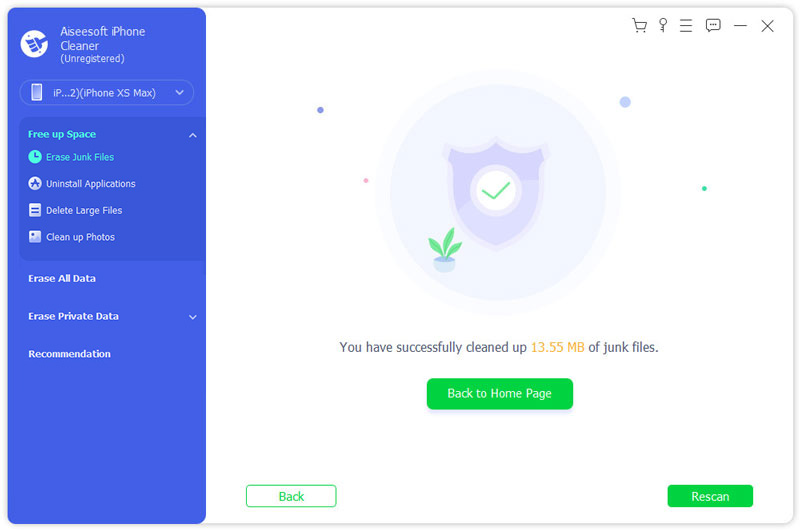
¿Por qué no puedo eliminar canciones de mi iPod?
Es probable que la configuración de sincronización en iTunes pueda evitar que se eliminen las canciones. Vaya a su iTunes y apague la sincronización automática y debería poder eliminarse de su iPod.
¿Cómo elimino canciones de un iPod sin iTunes?
Puede probar los métodos mencionados en la Parte 1 para conocer más detalles.
¿Puedo borrar todo en un iPad sin iTunes?
Sin iTunes, puede acudir a la alternativa de iTunes, como la profesional llamada Aiseesoft iPhone Cleaner. Es compatible con todos los modelos de iPods, iPhones y iPads. Este software ofrece la versión de prueba gratuita para eliminar todo de su iPod de forma permanente sin posibilidad de recuperación. Puede eliminar todos los datos a la vez. Además, también puede usarlo para limpiar archivos basura, desinstalar aplicaciones no deseadas, eliminar archivos grandes y más.
Ahora, se le han mostrado 3 formas de eliminar marcadores en iPhone. Y puede elegir uno de ellos para borrar los marcadores en el iPhone, incluidos los marcadores de Google, Firefox y Safari. Por supuesto, si tienes mejores ideas, puedes contarnos a través de tu reseña.

iPhone Cleaner puede limpiar datos inútiles en su dispositivo de forma selectiva. También puede usarlo para borrar sus datos privados y mantener su iPhone/iPad/iPod Touch rápido y seguro.
100% Seguro. Sin anuncios.
100% Seguro. Sin anuncios.